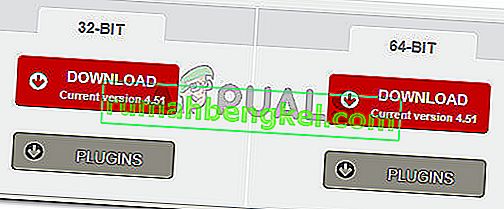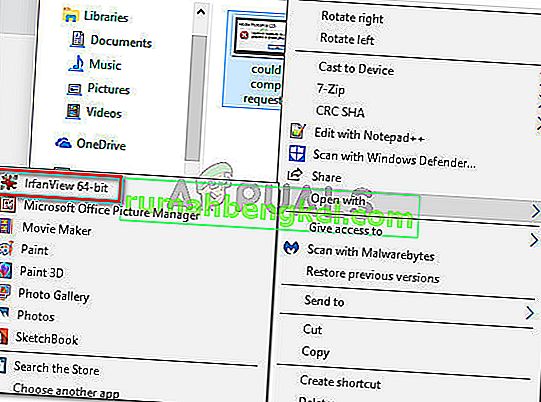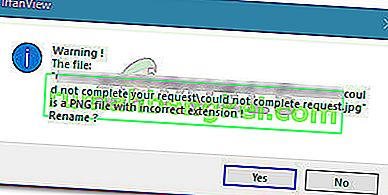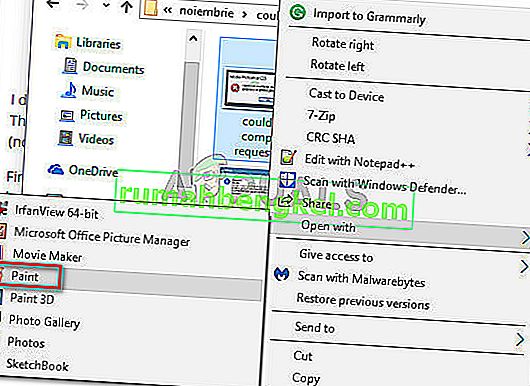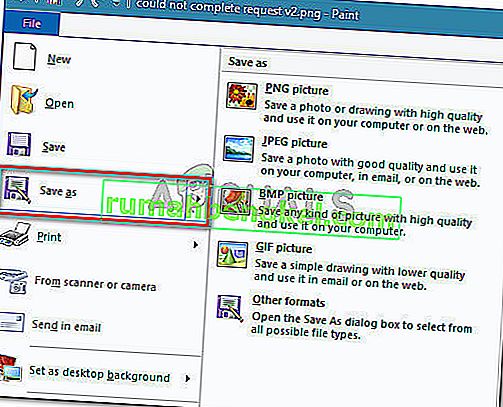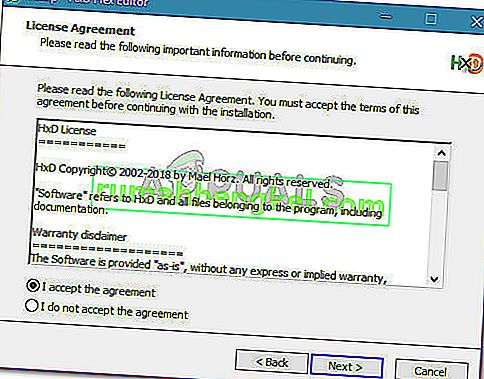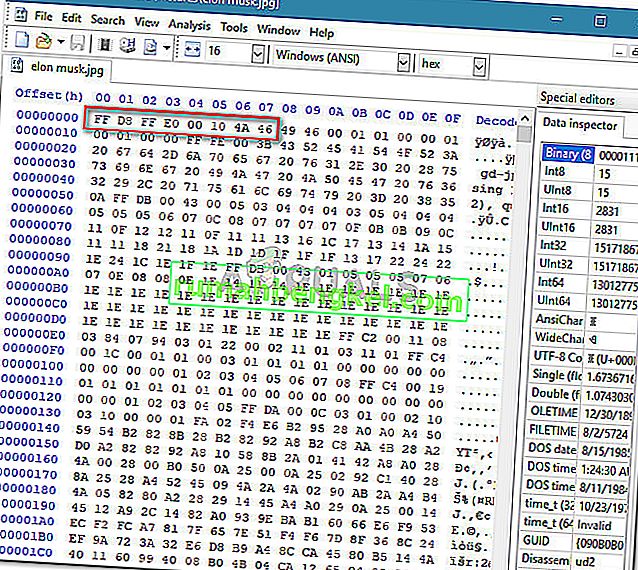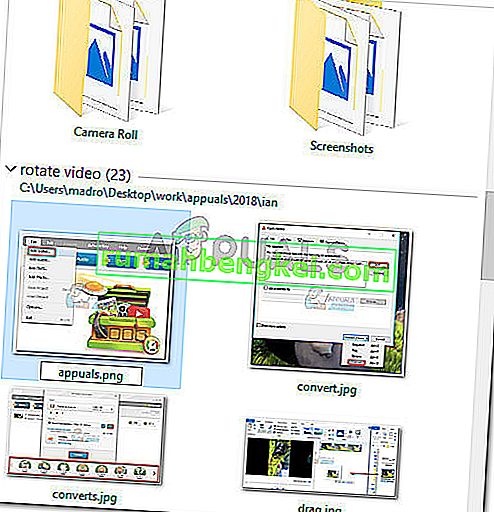Кілька користувачів Windows скаржаться, що отримують помилку " Не вдалося виконати ваш запит, оскільки знайдено невідомий або недійсний тип маркера JPEG " при спробі відкрити певні зображення за допомогою Photoshop. Як правило, постраждалі користувачі повідомляють, що вони можуть переглядати зображення у своєму браузері або відкривати його за допомогою іншого програмного забезпечення. Це не проблема, пов’язана з платформою, оскільки вона також повідомляється на комп’ютерах Mac.
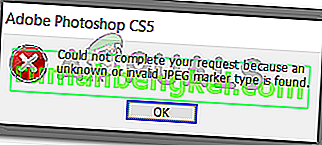
Що спричиняє помилку "Не вдалося виконати ваш запит, оскільки знайдено невідомий або недійсний тип маркера JPEG"
Ми досліджували саме цю проблему, переглядаючи різні звіти користувачів. Нам також вдалося відтворити проблему на наших тестових машинах. На основі того, що ми зібрали, існує кілька різних сценаріїв, які спричинять появу цього повідомлення про помилку:
- Зображення має інший тип файлу, ніж рекламований у розширенні. Здебільшого ця проблема виникає із зображеннями із розширенням JPEG, коли вони насправді є PNG (або іншим форматом зображення). Як виявляється, Photoshop не любить відкривати файли, які не мають правильного розширення.
- Файл зображення пошкоджений - це зазвичай трапляється з файлами JPEG, які є дуже маленькими (кілька кілобайт). Кілька користувачів, які стикаються з цією помилкою через корупцію, зуміли вирішити проблему після відкриття та збереження зображення за допомогою Paint .
Якщо ви намагаєтеся вирішити цю конкретну проблему, наведені нижче дії допоможуть вам усунути проблему. Далі ми покажемо вам кілька методів, які використовували інші користувачі у подібній ситуації для вирішення проблеми.
Усі методи, представлені нижче, допоможуть вам досягти однакового кінцевого результату, тому сміливо використовуйте те, що здається більш зручним для вашої ситуації.
Спосіб 1: Використання Irfanview для автоматичного перетворення зображення у правильне розширення
Оскільки Photoshop не любить відкривати зображення, які не мають правильного розширення, ми можемо використовувати програму, яка автоматично виправить помилку, змінивши розширення на правильне.
Найпопулярніший спосіб зробити це за допомогою IrfanView - безкоштовного засобу перегляду зображень. Багато користувачів, що стикаються з тим самим сценарієм, повідомили, що наступна процедура дозволила їм вирішувати повідомлення про помилку на невизначений час.
Ось короткий посібник із встановлення та використання IrfanView для усунення проблеми шляхом автоматичного зміни розширення зображення:
- Відвідайте це посилання ( тут ) і натисніть кнопку Завантажити, пов’язану з вашою розрядною версією.
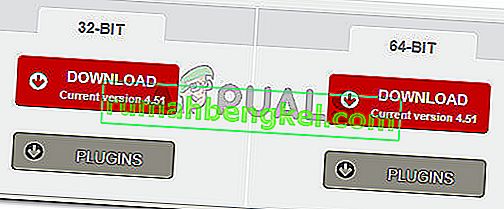
- Відкрийте виконуваний файл інсталяції та дотримуйтесь інструкцій на екрані, щоб встановити його на свій комп'ютер.
- Клацніть правою кнопкою миші на зображенні, що відображає помилку, та виберіть Відкрити за допомогою IrfanView .
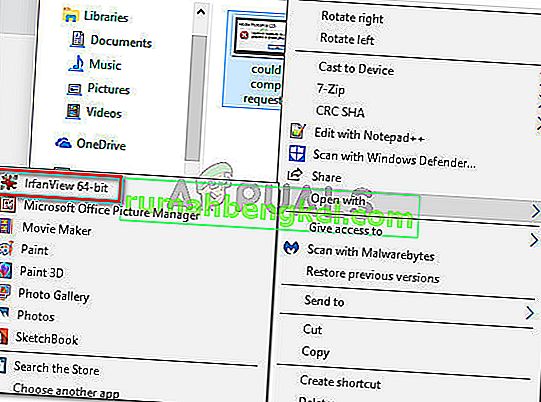
- IrfanView автоматично покаже вам застереження із повідомленням про те, що файл має неправильне розширення. Натиснувши Так , програмне забезпечення автоматично перетворить файл у правильне розширення.
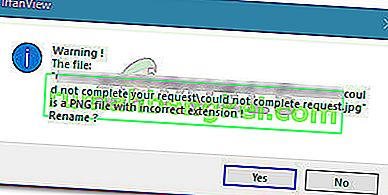
- Тепер, коли розширення файлу було змінено, ви можете відкрити зображення за допомогою Photoshop. Він більше не відображатиме помилку " Не вдалося виконати ваш запит, оскільки знайдено невідомий або недійсний тип маркера JPEG ".
Якщо ви шукаєте виправлення, при якому не потрібно встановлювати додаткове програмне забезпечення, перейдіть до наступного способу нижче.
Спосіб 2: Збереження зображення за допомогою Microsoft Paint
Іншим популярним методом, який багато постраждалих користувачів використовували для вирішення помилки " Не вдалося виконати ваш запит, оскільки знайдено невідомий або недійсний тип маркера JPEG ", є трюк Paint.
Ми самі це перевірили і можемо підтвердити, що це працює. Виявляється, щоразу, коли ви отримуєте цю конкретну помилку у Photoshop, ви можете відкрити одне і те ж зображення за допомогою Paint, зберегти його в іншому місці, і проблема буде вирішена.
Ось короткий посібник, як це зробити:
- Клацніть правою кнопкою миші на зображенні, що відображає помилку, та виберіть Відкрити за допомогою> Фарба.
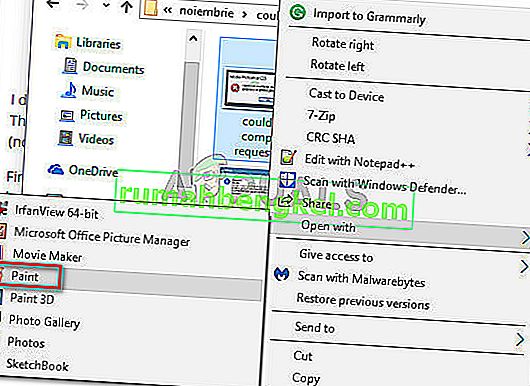
- У програмі Paint перейдіть у меню Файл> Зберегти як, а потім виберіть розширення зі списку. Потім збережіть той самий файл зображення з іншою назвою.
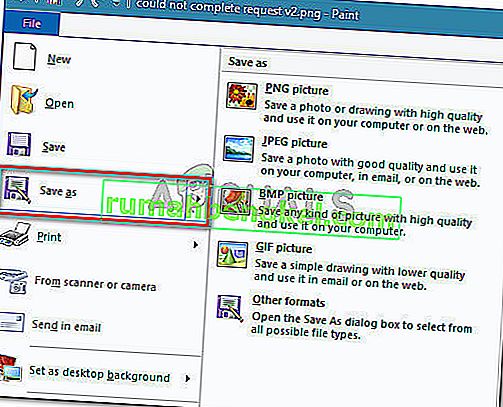
- Відкрийте нещодавно створене зображення у Photoshop. У ньому більше не повинно відображатися повідомлення про помилку " Не вдалося виконати ваш запит, оскільки знайдено невідомий або недійсний тип маркера JPEG ".
Спосіб 3: Відкриття зображення за допомогою Hex Editor
Це може здатися надскладним методом, але насправді ви можете визначити, чи правильне розширення зображення, відкривши файл у шестигранному редакторі.
Майте на увазі, що кожен графічний файл незмінно починатиметься з одних і тих же символів, якщо ви відкриваєте їх у шестигранному редакторі. Якщо ви знаєте символи найбільш поширених типів файлів зображень, ви зможете змінити розширення на правильне.
Ось короткий посібник із використання Hex Editor, щоб побачити, яке розширення є правильним відповідно до вашого файлу зображення:
- Переконайтесь, що у вас є готовий редактор Hex - будь-яке програмне забезпечення підійде. Якщо у вас на комп’ютері його не встановлено, рекомендуємо використовувати HXD. Ви можете завантажити архів встановлення відповідно до вибраної мови за цим посиланням ( тут ). Щоб встановити його, просто витягніть .zip-архів, відкрийте виконуваний файл і дотримуйтесь інструкцій на екрані, щоб встановити його у свою систему.
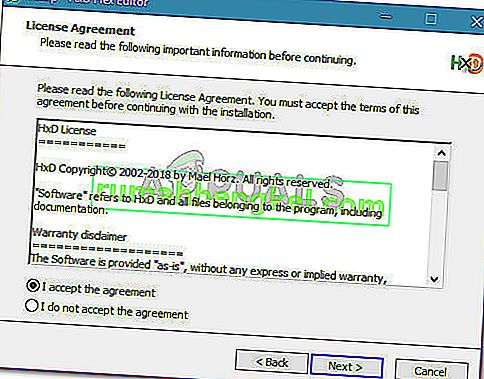
- Відкрийте клопітний файл зображення в текстовому редакторі та перевірте символи на самому початку.
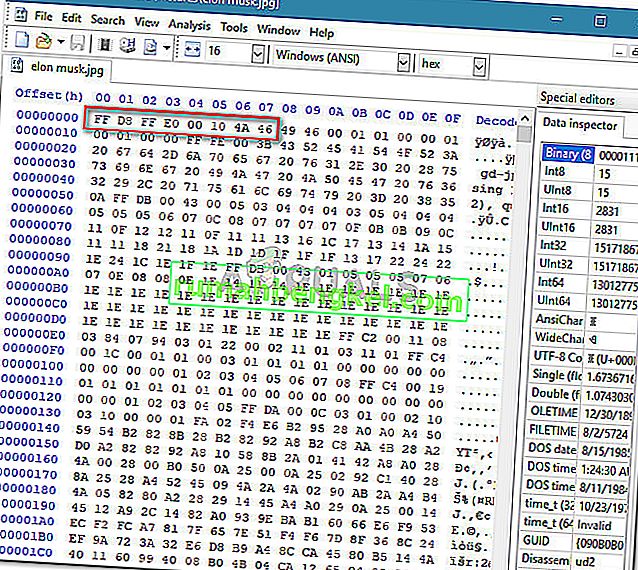
Потім порівняйте їх із наведеним нижче списком і переконайтеся, що ви знайдете відповідність серед найбільш поширених типів файлів:
JPEG: ff d8 ff e0 00 10 4a 46 TIF, TIFF: TIFF: 49 49 2a PNG: 89 50 4e 47 BMP: 42 4d 38 GIF: 47 49 46 38 39 61 PSD: 38 42 50 53 PDF: 25 50 44 46 2d 31 2e 36 0d 25 e2 e3 cf d3
- Визначивши, яким має бути правильне розширення, закрийте редактор Hex та перейдіть до місця розташування файлу за допомогою File Explorer . Потім клацніть правою кнопкою миші на зображенні та відповідно змініть розширення.
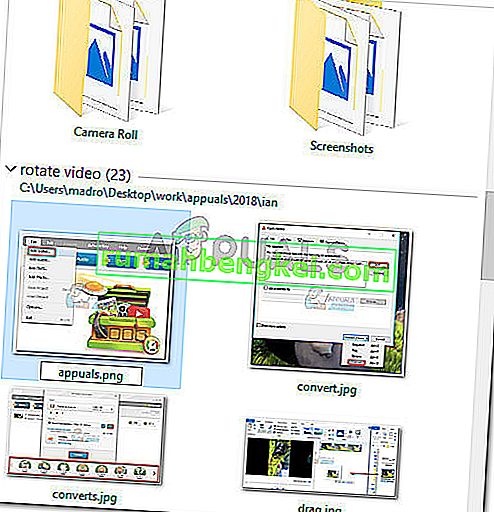
Примітка. Якщо ви не можете побачити розширення своїх файлів, перейдіть на вкладку Вид на стрічці вгорі та встановіть прапорець, пов’язаний із розширеннями імен файлів .

- Після того, як розширення було змінено відповідно, знову відкрийте зображення за допомогою Photoshop. Ви більше не будете стикатися з помилкою " Не вдалося виконати ваш запит, оскільки знайдено невідомий або недійсний тип маркера JPEG ".